Win10C盘莫名其妙满了怎么解决 Win10C盘莫名其妙满了多种解决方法
C盘是win10电脑的系统盘,存放的东西都比较重要,在使用电脑期间遇上C盘莫名其妙满了情况怎么办?引起此故障原因很多,可能是浏览器缓存、系统日志这些临时文件占满C盘空间,针对此疑问,下面分享几种解决Win10C盘莫名其妙满了的方法步骤。
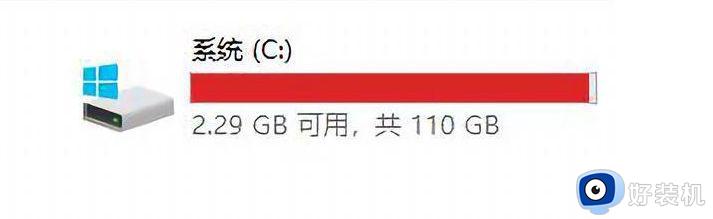
那么为什么会出现C盘莫名其妙被占满的问题呢?我们为您简单总结了几个常见的原因,列举如下:
1、病毒和恶意软件可能会不断往C盘生成垃圾文件。
2、您在不经意间已经将大文件保存到了C盘中。例如,默认的下载文件夹就位于C:中。
3、页面文件,Windows.old文件目录,临时文件和其他系统文件可能占用了系统分区的大部分空间。
解决方法如下:
当您发现C盘已满时,应该先进行病毒扫描,如果电脑没有安装杀毒软件的话,建议安装一个,或者开启系统自带的Windows安全中心,然后,执行一次全盘扫描。为了保护您的计算机免受病毒和恶意软件的侵害,建议您适当地更新Windows系统。
磁盘清理是Windows的系统内置工具,可以让您删除一些无法在资源管理器中删除的文件。
步骤1. 右键单击C盘,然后选择“属性”,然后在磁盘属性窗口中单击“磁盘清理”按钮。
步骤2. 在“磁盘清理”窗口中,选择要删除的文件,然后单击确定。如果没有太多空间可以释放,则可以单击“清理系统文件”按钮删除系统文件。在这里,您可以删除以前的Windows安装(Windows.old文件夹),系统还原点,回收站和其他系统文件。
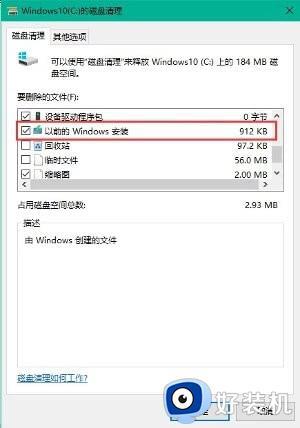
Windows会为休眠文件保留大约一半的内存RAM空间。如果您的计算机RAM为8GB,则休眠文件(hiberfil.sys)的大小应该约为4GB。
那么我们可以选择删除hiberfil. sys文件来为C盘腾出一些可用的空间,具体该怎么操作呢?请您继续往下看:
步骤1. 转到“开始”菜单,键入“cmd”,然后右键单击结果“命令提示符”,然后选择“以管理员身份运行”。
步骤2. 然后键入“powercfg. exe -h off”,然后按回车。之后,您应该在C盘上看到多几个GB的可用空间。

Windows有许多内置程序,尤其是Windows 10。您可以卸载不需要或者不常用的程序以释放磁盘空间。
步骤1. 您可以同时按下Win+S键,然后输入“添加或删除程序“,双击搜索到的结果,将进入“应用和程序”界面。
步骤2. 在Windows 8/8.1中,您可以键入“uninstall”,然后从结果中选择“程序和功能”。
步骤3. 在这里,您可以右键单击要卸载的程序,然后选择“卸载”。
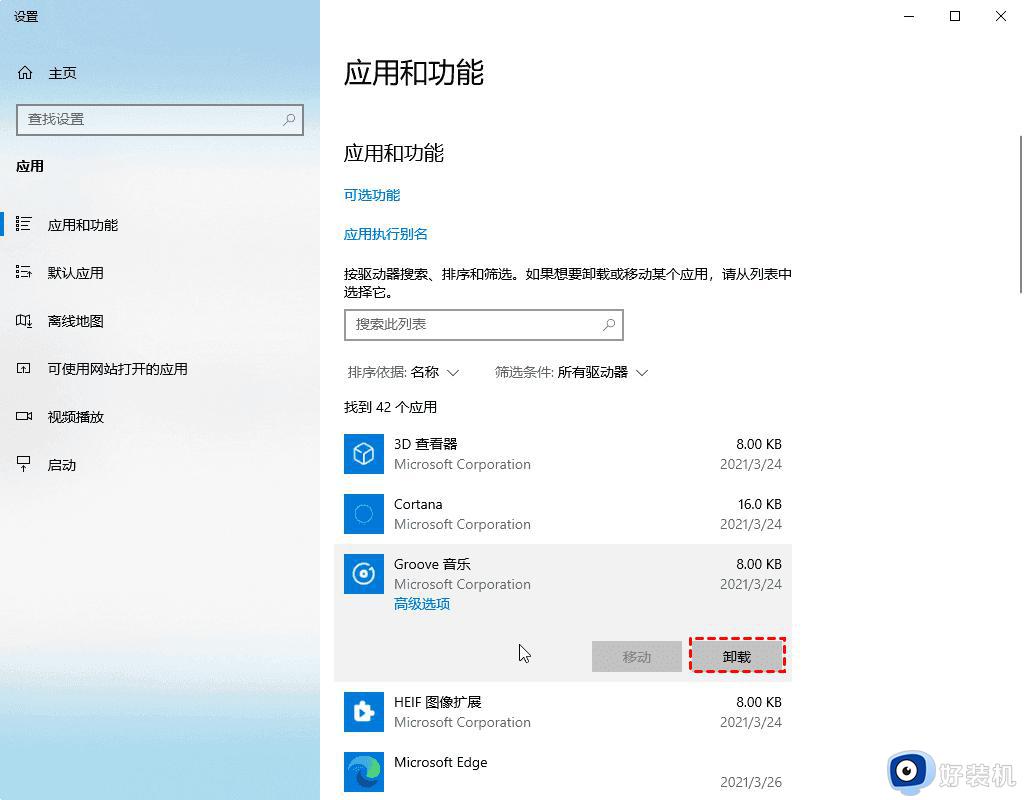
上述介绍Win10C盘莫名其妙满了多种解决方法,有遇到一样问题,可以参考本文教程解决修复。
Win10C盘莫名其妙满了怎么解决 Win10C盘莫名其妙满了多种解决方法相关教程
- win10c盘满了但是实际文件没那么多怎么回事 win10c盘明明没东西却显示满了如何解决
- win10c盘突然爆满怎么清理 win10清理C盘的三种方法介绍
- 如何把win10c盘用户名改成英文 win10c盘用户名改成英文的方法
- Win10鼠标指针莫名其妙抖动怎么回事 Win10鼠标指针一直抖动的解决方法
- win10莫名其妙cpu就占用100怎么办?win10cpu100%解决方法
- win10电脑莫名其妙自动关机的解决方法 win10总是自动关机怎么办
- win10 cpu瞬间100严重完美解决方法 win10莫名其妙cpu就占用100如何解决
- win10莫名其妙自动关机重启电脑怎么修复
- win10C盘爆满变红什么原因 win10C盘爆满变红的两种解决方法
- win10按键盘弹窗口的解决方法 win10怎么解决按键盘就弹窗
- win10拼音打字没有预选框怎么办 win10微软拼音打字没有选字框修复方法
- win10你的电脑不能投影到其他屏幕怎么回事 win10电脑提示你的电脑不能投影到其他屏幕如何处理
- win10任务栏没反应怎么办 win10任务栏无响应如何修复
- win10频繁断网重启才能连上怎么回事?win10老是断网需重启如何解决
- win10批量卸载字体的步骤 win10如何批量卸载字体
- win10配置在哪里看 win10配置怎么看
win10教程推荐
- 1 win10亮度调节失效怎么办 win10亮度调节没有反应处理方法
- 2 win10屏幕分辨率被锁定了怎么解除 win10电脑屏幕分辨率被锁定解决方法
- 3 win10怎么看电脑配置和型号 电脑windows10在哪里看配置
- 4 win10内存16g可用8g怎么办 win10内存16g显示只有8g可用完美解决方法
- 5 win10的ipv4怎么设置地址 win10如何设置ipv4地址
- 6 苹果电脑双系统win10启动不了怎么办 苹果双系统进不去win10系统处理方法
- 7 win10更换系统盘如何设置 win10电脑怎么更换系统盘
- 8 win10输入法没了语言栏也消失了怎么回事 win10输入法语言栏不见了如何解决
- 9 win10资源管理器卡死无响应怎么办 win10资源管理器未响应死机处理方法
- 10 win10没有自带游戏怎么办 win10系统自带游戏隐藏了的解决办法
